OBSのトリミング方法は3種類!切り抜き動画用のクロップも紹介!

Index
OBSでいう「トリミング」とは、「クロップ」と呼ばれる機能のことです。この機能を使えば、画像や動画の余分な部分を取り除き、必要な箇所だけをピンポイントで表示できます。
配信画面をすっきりと整えたり、切り抜き動画の素材を作ったりするのにおすすめです。
この記事では、OBSで画面をトリミングする3つの方法を解説します。Altキーを使ったシンプルな操作から、数値指定による精密な調整、丸形や星形といったユニークな形での切り抜き方までを紹介します。
OBSのトリミング機能をマスターして、思い通りに配信や動画編集を楽しみましょう。
OBSの画面キャプチャやウィンドウキャプチャでトリミングする方法
OBSの画面キャプチャやウィンドウキャプチャを使っている方向けに、3つのトリミング方法を紹介します。
「見せたい部分をしっかりと強調したい」「不要な部分を隠したい」という方は試してみましょう。
- Alt(Macではoption)を押しながらトリミング
- サイズを入力してトリミング
- 好きな形(丸形・星形)でトリミング
Altを押しながらトリミング
Altキーを使ったトリミングは、OBSで最も手軽にサイズ変更ができます。以下の手順で進めましょう。
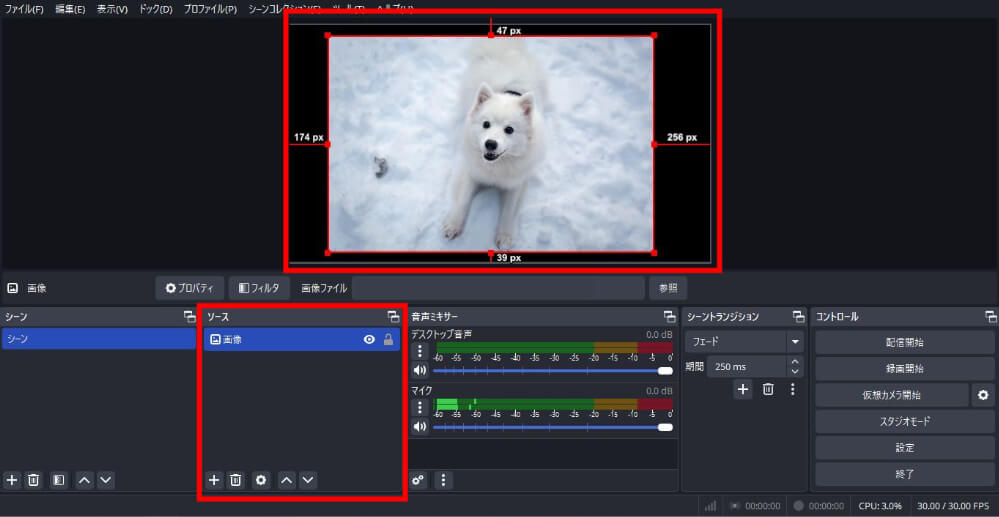
1.ソースを設定する
OBSで使用するソースを用意しましょう。画像、カメラ映像、ウィンドウキャプチャのいずれも対象です。
2.Altキーを押しながらドラッグする
トリミングしたいソースを選択し、マウスカーソルをソースの端に合わせましょう。Altキーを押しながらドラッグすると緑色のラインが表示されます。
3.必要な範囲を整える
残したい部分が見えるように範囲を調整しましょう。
初めてOBSを使う方でも、Altキーを使ったトリミングはすぐに覚えられるはずです。細かい編集に手間をかけず理想の画面を作り上げたい方は試してみましょう。
サイズを入力してトリミング
Altキーを使った直感的なトリミングも便利ですが、毎回同じ画面サイズに合わせる場合や、正確に範囲指定をしたい場合には向いていません。
そのようなときは、数値を入力してトリミングする方法がおすすめです。以下の手順で進めましょう。
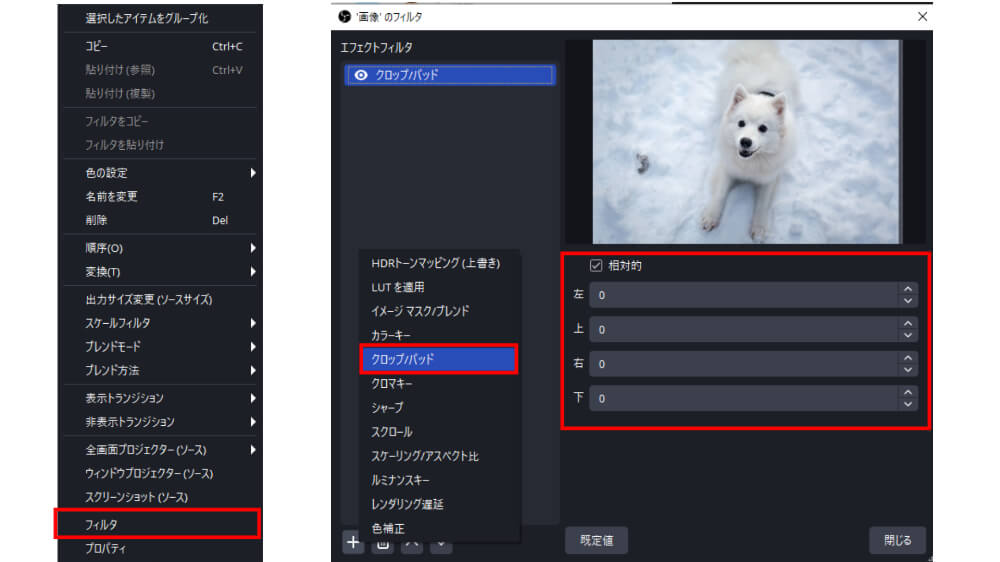
1.トリミングしたいソースを右クリックし、「フィルタ」を選ぶ
2.「クロップ/パッド」フィルタを追加する
3.数値を入力して範囲指定する
「クロップ/パッド」のプロパティ画面で、上下左右のトリミング値を入力しましょう。
4.プレビューで確認しながら調整
入力した数値に応じて、画面が即座に変化します。プレビューを見ながら、必要に応じて数値を微調整しましょう。
入力した数値に応じて、画面が即座に変化します。プレビューを見ながら、必要に応じて数値を微調整しましょう。
特定の範囲だけを録画したい場合や、画面キャプチャを範囲指定したいときに便利です。
同じ数値をメモしておけば、複数のシーンで同じ設定をすばやく適用できます。正確さを重視したい場面で試しましょう。
好きな形(丸形・星形)でトリミング
これまで紹介した方法では四角形が基本でしたが、OBSでは少しの工夫で丸形や星形といったユニークな形にもトリミング可能です。しかし、OBS上だけではトリミングができず、外部ツールを使う必要があります。
「型」を作成してトリミングに活用する手順を解説しますので、以下の順に沿って試してみましょう。
1.ペイントで型を作成
2.型を使ってOBSで設定
ペイントで型を作成
特定の形でトリミングするには、まず「型」を作成します。型を使えば、丸形や星形など自由な形で切り抜きが可能です。
以下では、Windowsに標準搭載されている「ペイント」を使った手順を解説します。
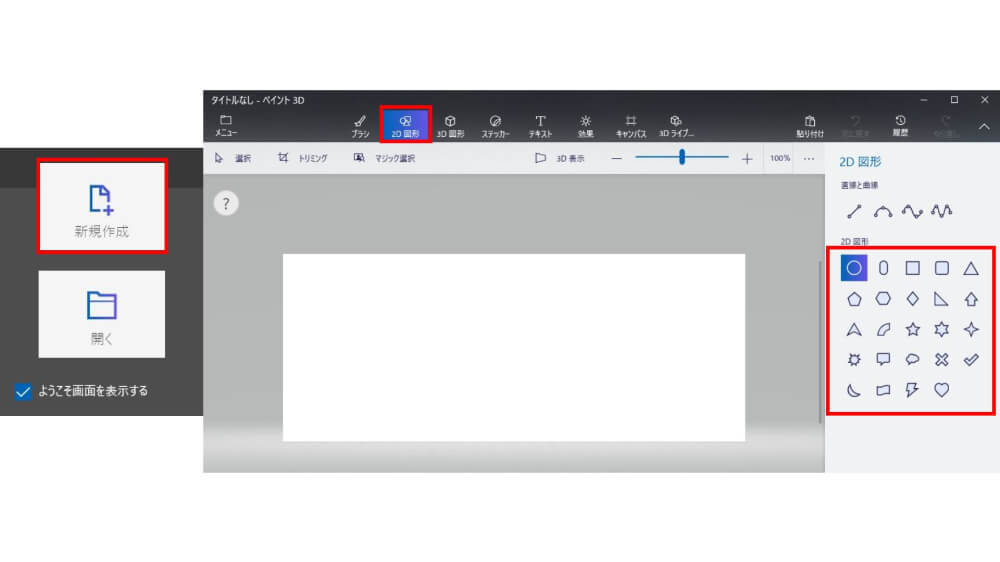
1.ペイントを起動して「新規作成」をクリック
「スタートメニュー」から「ペイント」を検索して起動します。特別なソフトを用意する必要はありません。
2.画面上部の「図形」をクリック
3.円や星形など好きな形を選ぶ
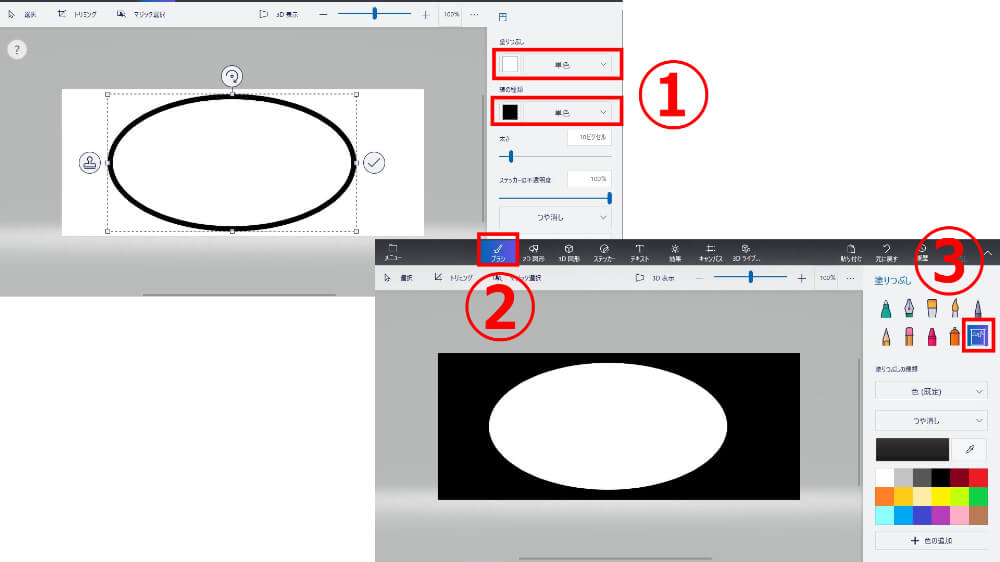
1.図形をキャンバスの中央に大きく配置(白色)
図形が小さすぎると切り抜きが不完全になることがあるので、可能な限り画面いっぱいに描くのがおすすめです
2.画面上部の「ブラシ」を選択
3.「バケツツール」を選択
図形の外側(背景部分)を黒色で塗りつぶしましょう。図形部分はそのまま白色を保持します。
4.型を保存する
型を保存する際は、ファイル形式をPNGに設定することが重要です。PNG形式は透明化に対応しているため、後の操作で問題なく利用できます。
型を使ってOBSで設定
作成した型をOBSに取り込めば、丸形や星形など自由な形でのトリミングが可能になります。
ここからはOBS側での作業となりますので、下記手順を参考にトリミングしましょう。
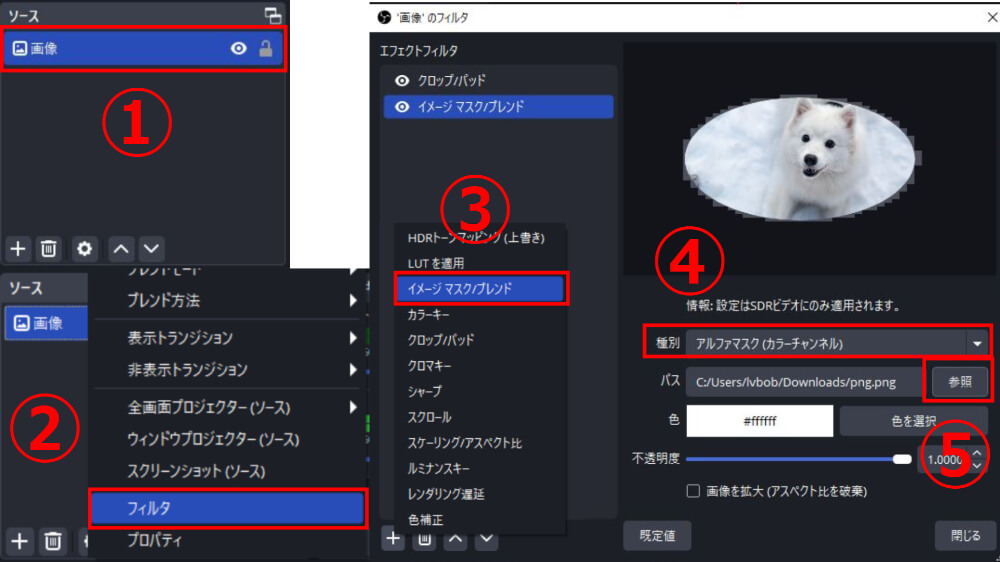
1.ソースを選択する
OBSでトリミングしたいソース(画像、カメラ映像、ウィンドウキャプチャなど)を選びます。
2.フィルタを追加
トリミングするソースを右クリックし、「フィルタ」を選択しましょう。
3.左下の「+」をクリックし、「イメージマスク/ブレンド」を選ぶ
4.型を適用する
「イメージマスク/ブレンド」の設定画面で、種別を「アルファマスク(カラーチャンネル)」に指定しましょう。
5.型をアップロード
「参照」ボタンをクリックし、先ほど作成した型のPNGファイルを選択してアップロードしましょう。
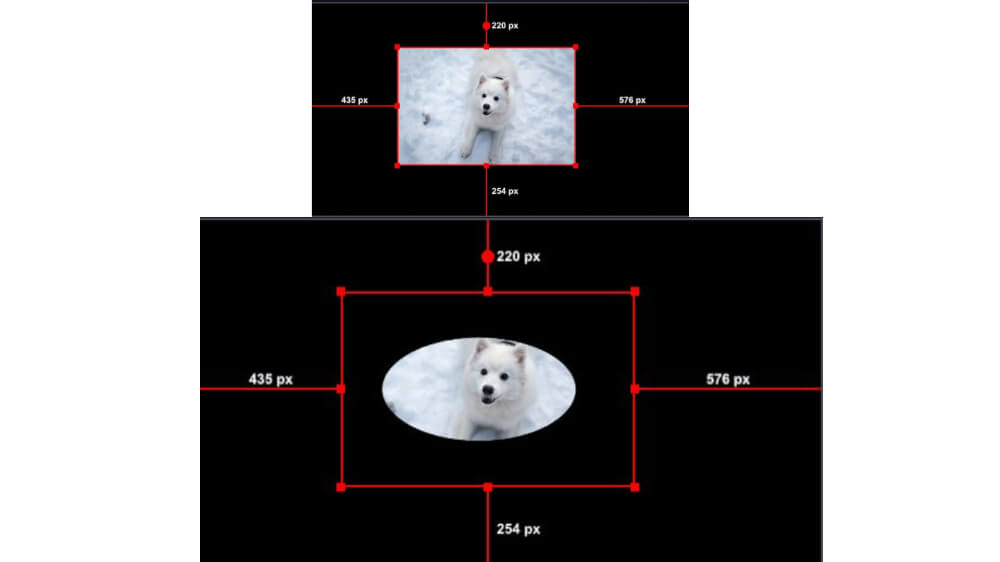
最後に、トリミング結果を確認しましょう。
型の黒い部分が透明になり、白い部分だけが表示されます。プレビュー画面で確認しながら、必要に応じて位置やサイズを調整してみましょう。
OBSでトリミングを活用できるソースはさまざまです。「画面キャプチャ」について詳しく知りたい方は、こちらの記事も参考にしましょう。
OBSでの画面キャプチャを徹底解説!映らないときの対処法も紹介
OBSで切り抜き動画用にトリミングする方法
OBSは、YouTubeや配信アーカイブから特定のシーンをカットしたいときにも役立つツールです。
ここでは、OBSを使った切り抜き動画作成用のトリミング手順を解説します。
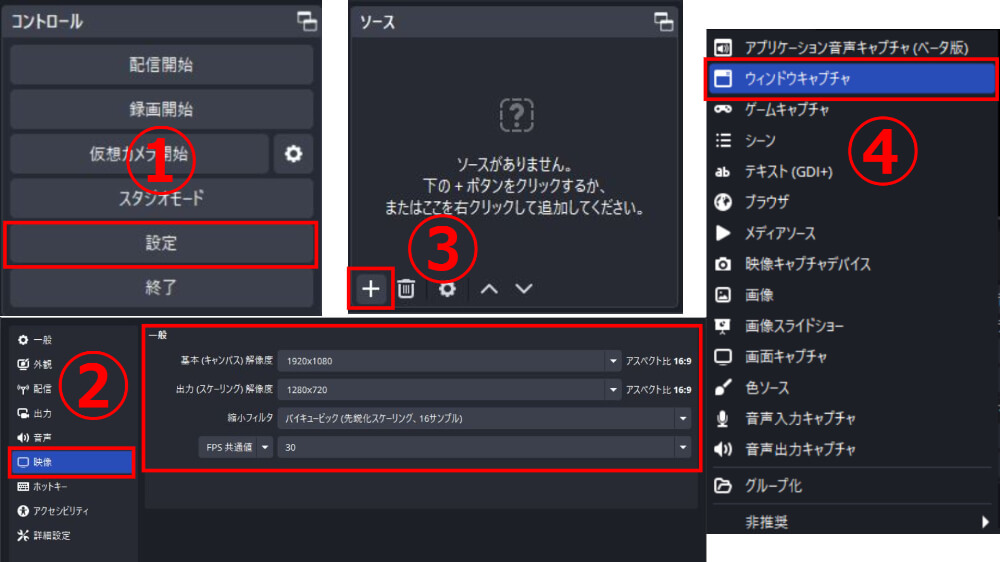
1.OBSを起動し、右下の「設定」をクリック
2.左メニューから「映像」を選択し、解像度を動画の形式に合わせて設定(例:1,920×1,080pxの横長動画、または1,080×1,920pxの縦長動画)
3.OBS画面左下にある「ソース」で「+」をクリック
4.「ウィンドウキャプチャ」を選択
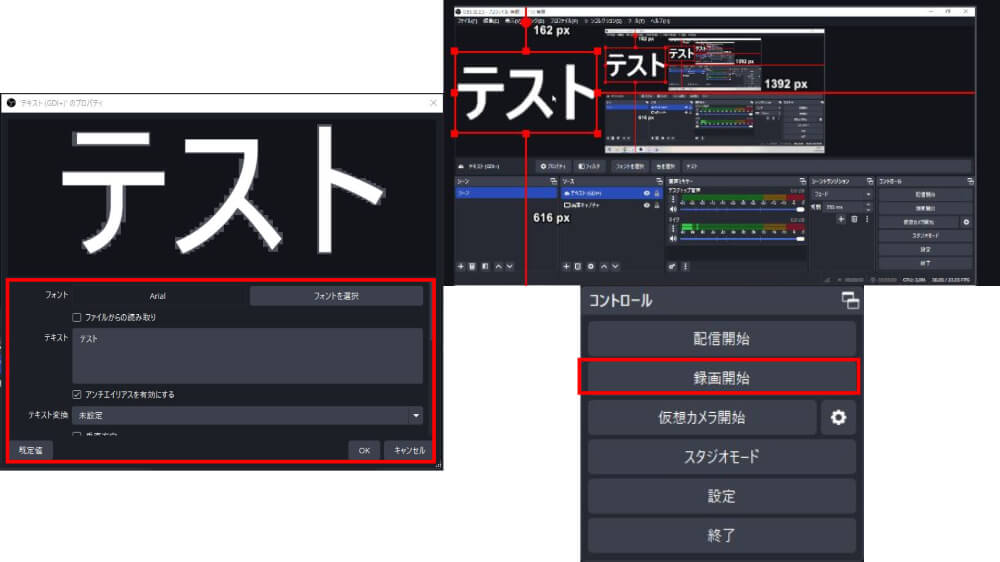
1.トリミングで不要な部分を省く
ウィンドウキャプチャで表示された映像の端を、Altキー(Macではoption)を押しながらドラッグして必要な部分だけを残す
2.テキストや装飾を追加する
「ソース」で「テキスト」を選び、表示したい文字を入力
※フォントやサイズを調整し、日本語が文字化けする場合は「メイリオ」などのフォントを選択すると解決します。
3.必要に応じて背景色や影を設定し、文字を見やすくカスタマイズ
4.OBS画面右下の「録画開始」をクリックし、動画の再生タイミングに合わせて録画をスタート
5.必要なシーンが終わったら「録画終了」を押して録画を完了
OBSでトリミングが上手くできない時の対処法
OBSでトリミングを試しても、思ったように調整できないことがあるかもしれません。トリミングした範囲がズレていたり、配置が不自然になったりすることもあります。
そのまま進めると、完成した画面が納得いかない仕上がりになる場合があります。
ここでは、よくある問題点と解決方法を解説しますので、トリミングが上手くできない方は参考にしましょう。
- 配置をキレイにする方法
- トリミングを解除・サイズを元に戻す方法
- 映像をブラッシュアップする方法
配置をキレイにする方法
1.マウスでドラッグして調整する
配置を変更したいソースにカーソルを合わせ、クリックしてドラッグ。希望の位置に動かします。
2.画面中央に自動配置する
ソースを右クリックし、「変換」メニューを選びましょう。「画面中央に置く」をクリックすると、ソースがキャンバスの中央にピタリと配置されます。
3.回転や反転を調整する
「変換」メニューを使えば、以下の操作も可能です。必要に応じて使い分けましょう。
a.90度または180度回転
b.水平方向または垂直方向への反転
c.画面全体に合わせて拡大・縮小
トリミングを解除・サイズを元に戻す方法
OBSでトリミングした映像を元のサイズに戻したいときは、変換機能を使います。
1.トリミングを解除する
ソースを右クリックし、「変換」メニューを開きましょう。「変換をリセット」を選択すると、トリミングが解除され元の状態に戻ります。
2.サイズを手動で調整する
ソースの四隅に表示される赤い四角をドラッグすることで、自由に縮小や拡大が可能です。画面全体に合わせたい場合は、調整後に「変換」メニューから「画面に合わせる」を選びましょう。
映像をブラッシュアップする方法
OBSでトリミングした映像に輪郭をつけたり、シャドウを追加したりすることはできません。そのため、切り抜く際には事前に形や背景を工夫することがポイントです。
1.切り抜きの形を工夫する
四角や丸だけでなく、星形や矢印型といったユニークな形を取り入れると、目を引くデザインが作れます。視聴者が「おっ」と思う工夫が重要です。
2.背景とのコントラストを調整する
黒や白のシンプルな背景は映像を際立たせるのに効果的です。また、配信のテーマに合わせた色やグラデーションを使用すると、より統一感のある仕上がりになります。
3.外部ツールでデザインを追加する
PhotoshopやGIMPなどの画像編集ソフトを使えば、輪郭や装飾を簡単に加えられます。例えば、枠線を引いたり、影を入れたりすることで立体感を出すことも可能です。
今回は、OBSでのトリミング方法について解説しました。適切に調整することで、不要な部分をカットし、視聴者にとって見やすい配信画面を作ることができます。
トリミングの方法にはいくつかの種類があり、用途によって使い分けるとより効果的です。改めて、それぞれの特徴を確認しておきましょう。
| 方法 | 特徴 | 用途 |
|---|---|---|
| Altキーを使ったトリミング | 直感的に範囲を調整。簡単でスピーディー。 | 配信や録画で素早く調整したい場合。 |
| サイズを入力してトリミング | 数値指定で正確に範囲を設定。 | 特定サイズに繰り返し調整したい場合。 |
| 型を使ったトリミング | 丸形や星形など独自の形状で切り抜き可能。 | 個性的な配信画面や映像制作に。 |








